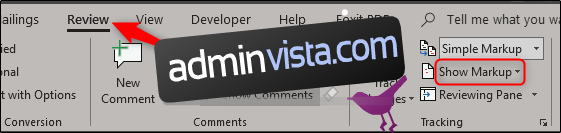När du samarbetar på ett dokument med flera personer är det en viktig del av processen att lämna kommentarer. Du kan skriva ut dokumentet tillsammans med kommentarer, men vad händer om du bara vill skriva ut kommentarerna? Det kan du göra.
Varför skulle du bara vilja skriva ut kommentarerna på ett dokument? Det finns flera skäl. Kanske vill du bara ha en papperskopia av kommentarerna som du kan bevara för dina register. Eller så kanske du vill sitta ner med medarbetare som grupp och titta på dokumentet och kommentarerna separat. Trots allt kan en utskriven sida full av redigeringar och kommentarer vara lite överväldigande. Oavsett din anledning, gör Word det enkelt att göra.
Skriver endast ut kommentarer
Öppna först dokumentet som innehåller kommentarerna du vill skriva ut. På fliken ”Granska” klickar du på knappen ”Visa uppmärkning”.
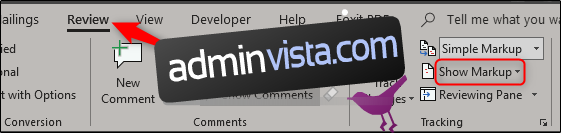
Högst upp i rullgardinsmenyn ser du ”Kommentarer”. Om det finns en bock bredvid den behöver inget göras här. Om inte, fortsätt och välj det.
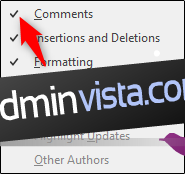
Det är också värt att nämna att du har möjlighet att, istället för att skriva ut alla kommentarer, endast skriva ut granskarspecifika kommentarer. För att göra detta, välj ”Specifika personer” från menyn och välj den specifika granskare vars kommentarer du vill behålla från listan som visas. I annat fall håll ”Alla granskare” markerat.
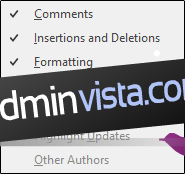
Välj sedan fliken ”Arkiv”.
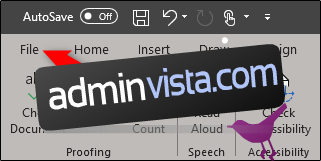
I den vänstra rutan väljer du alternativet ”Skriv ut”.
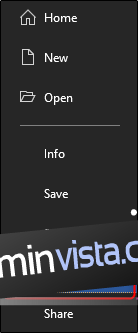
Flera olika alternativ kommer att visas, tillsammans med en förhandsgranskning av dokumentet. Högst upp i avsnittet ”Inställningar” väljer du alternativet ”Skriv ut alla sidor”.

På dokumentmenyn som visas, i avsnittet ”Dokumentinformation”, välj alternativet ”List of Markup”. Se också till att alternativet ”Print Markup” är valt längst ned.
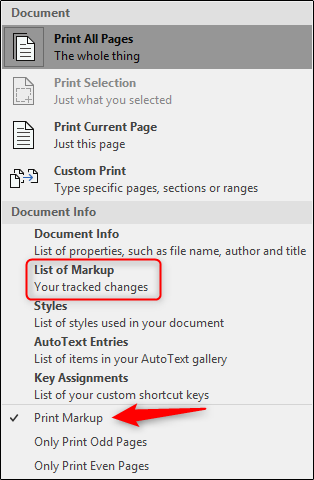
Klicka sedan på ”Skriv ut” ovanför menyn ”Inställningar”.
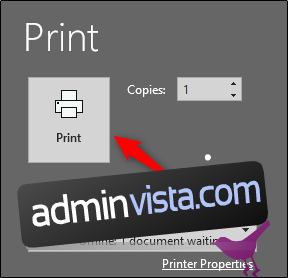
Du kommer nu att ha en utskriven version av endast kommentarerna till dokumentet.